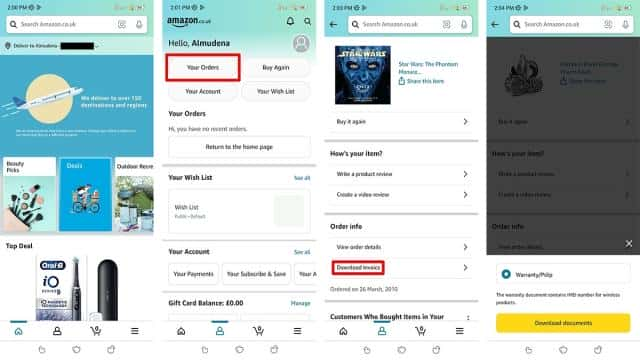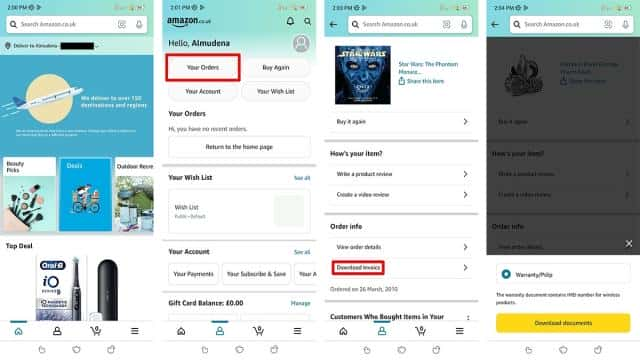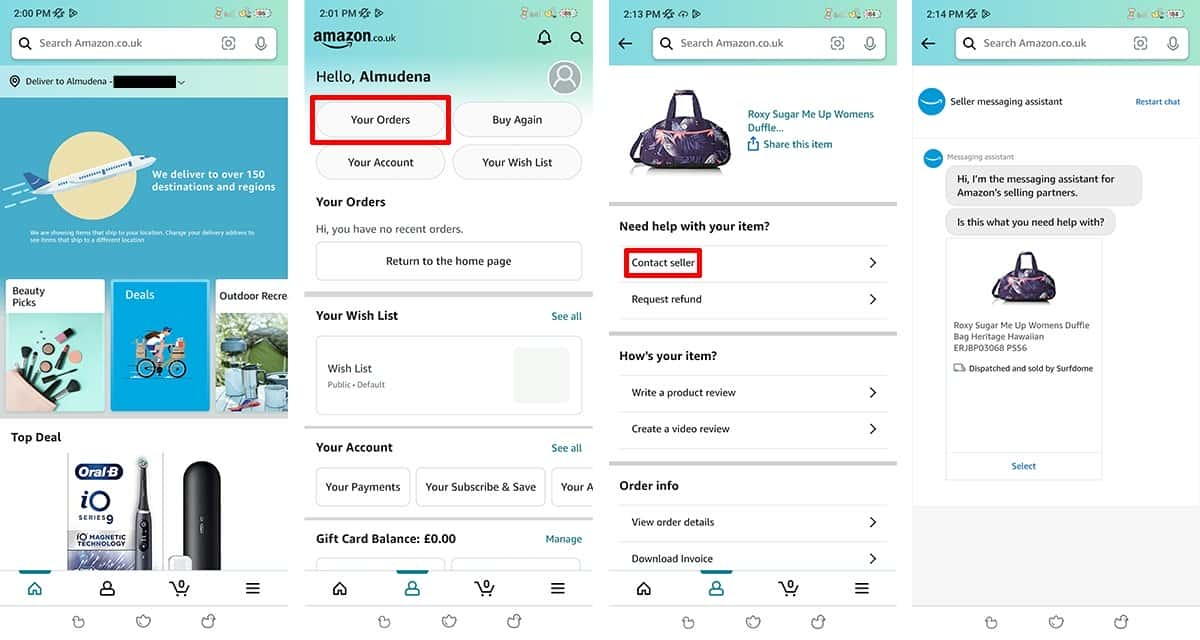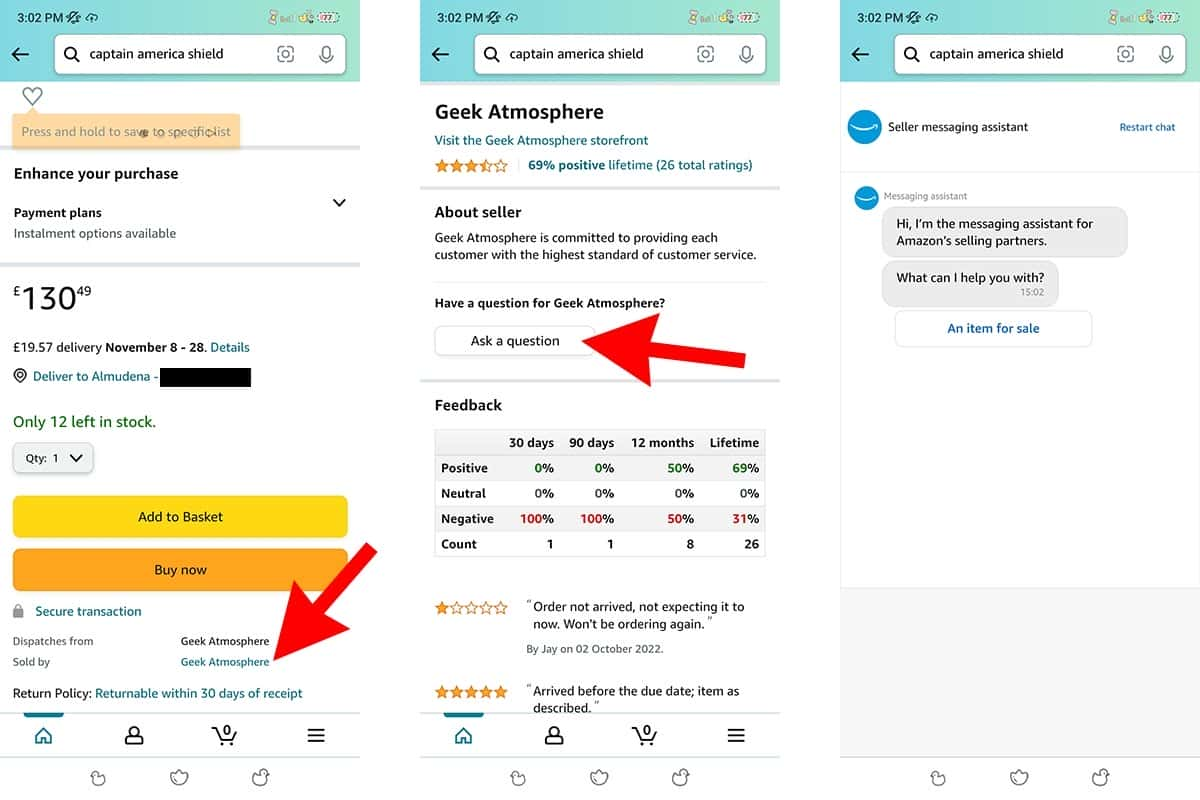Bienvenue dans cet article où nous allons voir comment demander une facture sur Amazon depuis votre téléphone portable. Vous savez, parfois, nous avons besoin de factures, surtout si vous êtes une entreprise ou un travailleur indépendant. Bien que de nombreux magasins en ligne nous envoient directement la facture par e-mail, dans d’autres cas, nous devons les demander, comme avec Amazon.
Comment demander une facture avec numéro de TVA sur Amazon ?
La procédure pour demander une facture pour un produit acheté sur Amazon est assez simple. Voici comment demander une facture TVA sur Amazon :
- Ouvrez l’application Amazon shopping.
- Appuyez sur l’icône de la personne dans le menu inférieur pour accéder à votre compte personnel.
- Tapez sur “Mes commandes”.
- Saisissez la date de la commande ou recherchez-la directement dans la liste.
- Recherchez l’option “Télécharger la facture”.
- Appuyez sur le bouton jaune dans le menu contextuel pour télécharger la facture au format PDF.
Mais que se passe-t-il si votre achat remonte à longtemps ou si vous l’avez acheté auprès d’un vendeur externe ? Dans ces cas, vous devrez contacter directement le vendeur pour lui demander la facture. Heureusement, la version de bureau d’Amazon dispose d’un menu automatique pour demander une facture au vendeur.
De plus, si vous souhaitez que la TVA ou le numéro de TVA apparaissent sur la facture, vous devez l’ajouter lorsque vous créez l’onglet de l’adresse de livraison. Vous pouvez modifier les adresses ou en ajouter de nouvelles à partir de la section “Mon compte”.
Comment commander une facture sous un autre nom sur Amazon ?
Demander une facture au nom d’une autre personne sur Amazon est généralement plus compliqué, car les factures sont automatiquement générées avec les données associées à la carte de paiement. Pour établir une facture au nom d’une autre personne, il faudra, avant de passer la commande, modifier l’adresse de facturation du mode de paiement dans la section “Mes paiements”.
Mais que se passe-t-il si vous avez déjà passé une commande ? Dans ce cas, vous devrez contacter le vendeur et lui demander de modifier les détails de la facture. Pour ce faire, suivez les étapes suivantes :
- Ouvrez l’application Amazon shopping.
- Appuyez sur l’icône de la personne dans le menu inférieur pour accéder à votre compte personnel.
- Appuyez sur le bouton “Afficher tout” dans la section “Mon compte”.
- Appuyez sur “Contactez-nous” dans la section “Service clientèle”.
- Choisissez “Ma livraison”, “Ma commande” ou “Mes retours”.
- Sélectionnez le produit et choisissez l’option d’aide appropriée, qui dans ce cas est “Problème avec une commande ou un produit”.
- Appuyez sur “Problème avec une commande d’un fournisseur externe”.
- Sélectionnez “J’ai besoin de plus d’aide”.
- Tapez votre message et appuyez sur “envoyer”.
Une autre option consiste à ouvrir la fiche produit et à taper sur le nom du vendeur. Vous y trouverez tous les détails de la boutique et un bouton pour poser des questions au vendeur par le biais du chatbot.
La plupart des vendeurs résolvent généralement le problème rapidement. Toutefois, il est possible qu’ils refusent. Pour éviter toute déception, vous pouvez parler au vendeur avant de passer la commande et lui dire que les détails de facturation sont différents des détails d’expédition.
Maintenant que vous savez comment demander une facture sur Amazon depuis votre téléphone portable, vous pouvez être tranquille lors de vos prochains achats en ligne. N’oubliez pas d’ajouter les informations nécessaires pour obtenir la facture dont vous avez besoin. Bon shopping !